O Microsoft SwiftKey tem muitos temas disponíveis para transferir , todos gratuitamente, para que possa personalizar o teclado como pretender.
Para ver os temas atualmente instalados no seu dispositivo, abra a aplicação Microsoft SwiftKey e toque em "Temas".
Toque em "Galeria" para ver todos os outros designs atualmente disponíveis.
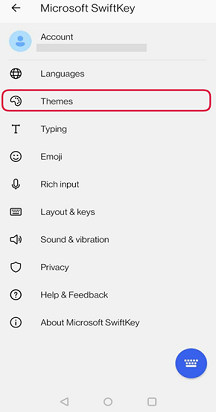

Estamos sempre a adicionar mais temas, por isso certifique-se de que verifica com frequência.
Também pode ver e alterar temas a partir da Barra de Ferramentas:
-
Abrir a Barra de Ferramentas
-
Selecione o separador "Temas" (indicado pelo ícone de paleta) e clique em Galeria
-
Escolha o tema que pretende aplicar ao teclado
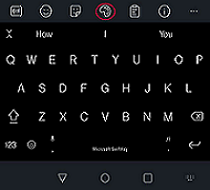

Nota:
Todos os temas são exclusivos em todas as plataformas e não podem ser transferidos do Microsoft SwiftKey Keyboard para Android para iOS (ou vice-versa) neste momento.
O Microsoft SwiftKey Keyboard para iOS oferece uma variedade de temas que se adequam aos seus gostos e estilos individuais.
Isto inclui:
Temas
de Fotografia
Transforme a sua fotografia favorita no fundo do teclado para personalizar verdadeiramente a sua experiência de escrita.
Para ver como clicar aqui
Nickel X Theme
O Nickel X foi concebido com o iPhone X em mente, mas não há nada que o impeça de desfrutar deste tema claro/escuro adaptável se utilizar outro dispositivo iOS.
Pré-visualize o efeito na aplicação Microsoft SwiftKey ao alternar o ícone mostrado abaixo. Isto não define nada, é apenas para lhe mostrar como vai funcionar.
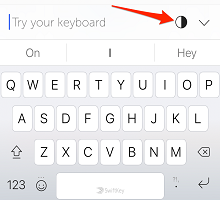
Tenha em atenção que algumas aplicações podem não suportar este tema e a funcionalidade de transparência– isto é normal.
Temas Animados
O Microsoft SwiftKey Keyboard para iOS também oferece uma coleção de Temas Animados.
Escolha entre as coleções Cogs e Zig Zag, além de Snowy Sky, Shooting Stars e Bubble Gum.
Como alterar temas no Microsoft SwiftKey
Para aceder a estes temas, siga os passos abaixo:
-
Abra a Barra de Ferramentas tocando no ícone '+'
-
Premir o botão "Temas"
-
Percorra os designs disponíveis
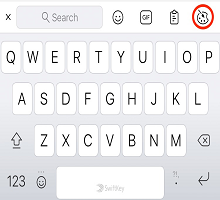
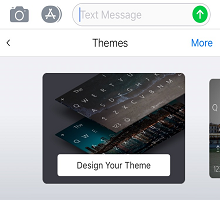
Em alternativa,
-
Abrir a aplicação Microsoft SwiftKey
-
Toque em "Temas"
-
Toque num tema para pré-visualizar uma estrutura e fazer uma seleção
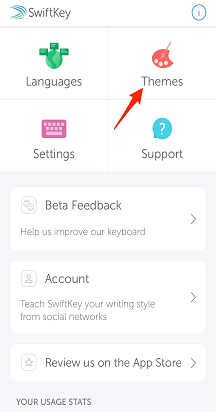
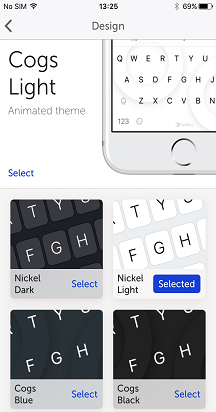
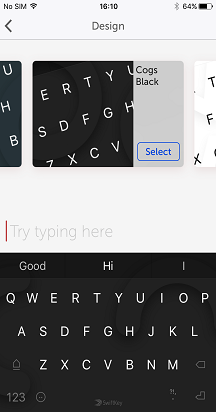
Nota:
Todos os temas são exclusivos em todas as plataformas e não podem ser transferidos do Microsoft SwiftKey Keyboard para Android para iOS (ou vice-versa) neste momento.










